插画制作,用PS制作一副扁平化得夜景房屋插画
来源:站酷
作者:紫儿妖姬
学习:4403人次
本篇教程通过PS制作一副扁平化得夜景房屋插画,教程可以通过PS制作,也可以通过AI制作,我们会用到布尔运算、图层样式、渐变色等,通过这些制作安静的夜景房屋,教程比较详细,同学们可以根据教程所述尝试着做一下,对制作插画有兴趣的同学们可以跟着做一下,具体如何做通过教程来学习一下。
效果图:
操作步骤:
首先整理下大致内容:
1:布尔运算运用
2:简单图层样式的运用
3:渐变色应用
4:细节把控
PART1:绘制背景
Step1.首先新建画布1200*900px,分辨率72px,然后画个矩形做底色,填充颜色如下:
PART2:绘制房屋
Step1.首先在页面合适的位置通过矩形合并形状来画出主房屋的墙面,颜色#ee7250
Step2.接下来,在地面合适的高度把屋的外沿用矩形画出来并把阳台的颜色与主墙颜色区分拉开层次,接着需要注意的是外沿的立体度,通过阴影(#863026 透明度:50%)拉开界面的三维度。
学习 · 提示
- 发评论 | 交作业 -
最新评论
红酒煮茶2020-04-03 09:16
我的作业:
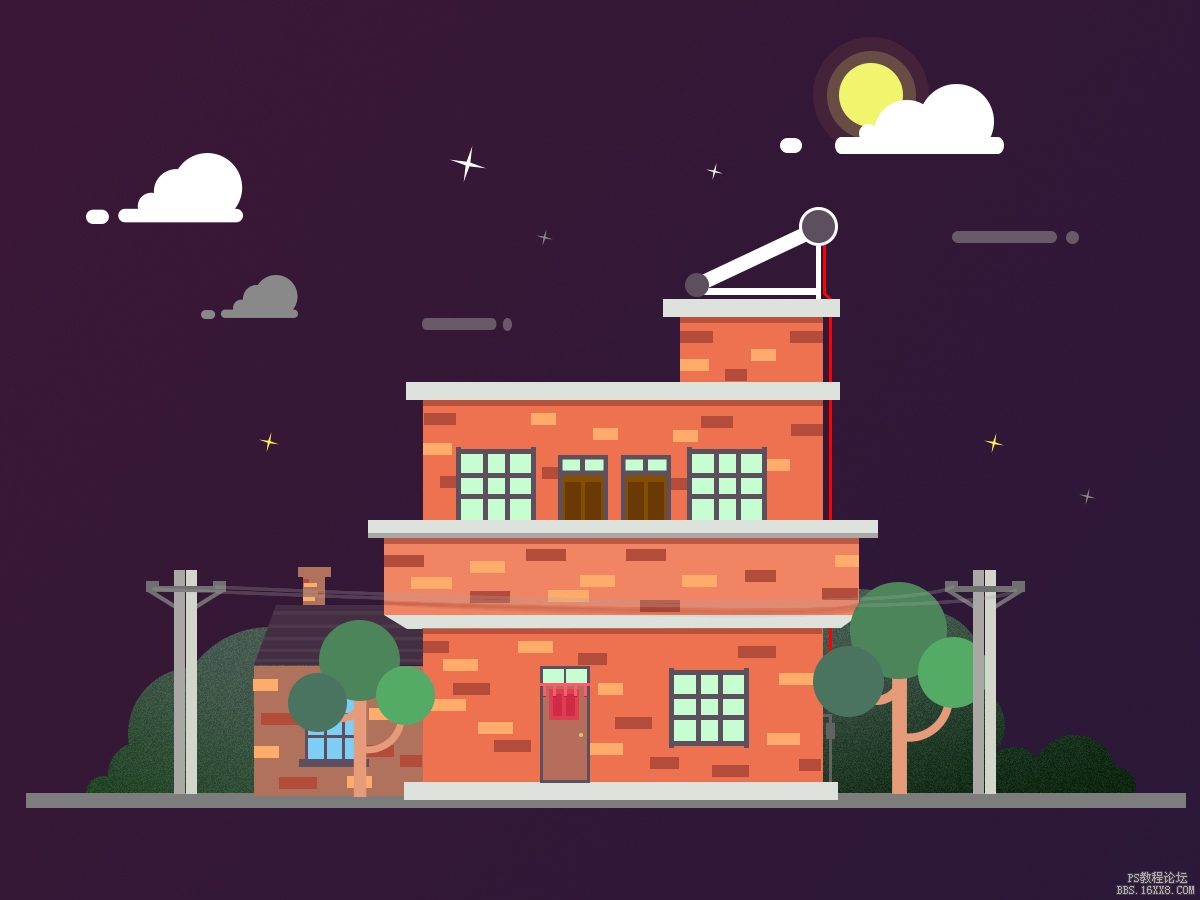
回复
我喜欢转笔婷2018-09-27 12:44
今天练路考,师父叫我看看油还有多少,我拧开油箱盖看了半天也没看清楚,光线太暗。我顺手摸出打火机凑近油箱口,就在我准备按下打火机的时候师父一脚把我踹飞了,尼玛到现在劳资还在医院输液。我决定明天就退款,这师傅脾气太坏了。我要换驾校!!!
相关教程
关注大神微博加入>>
网友求助,请回答!










